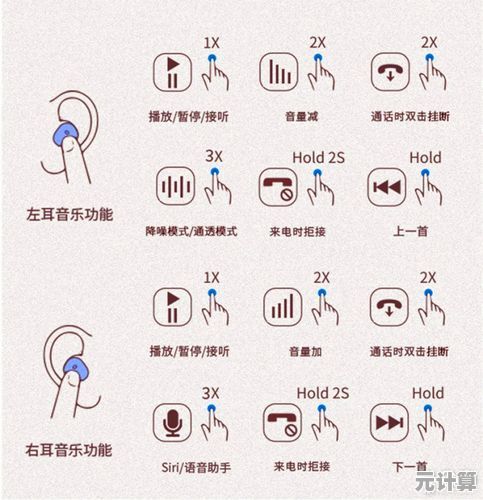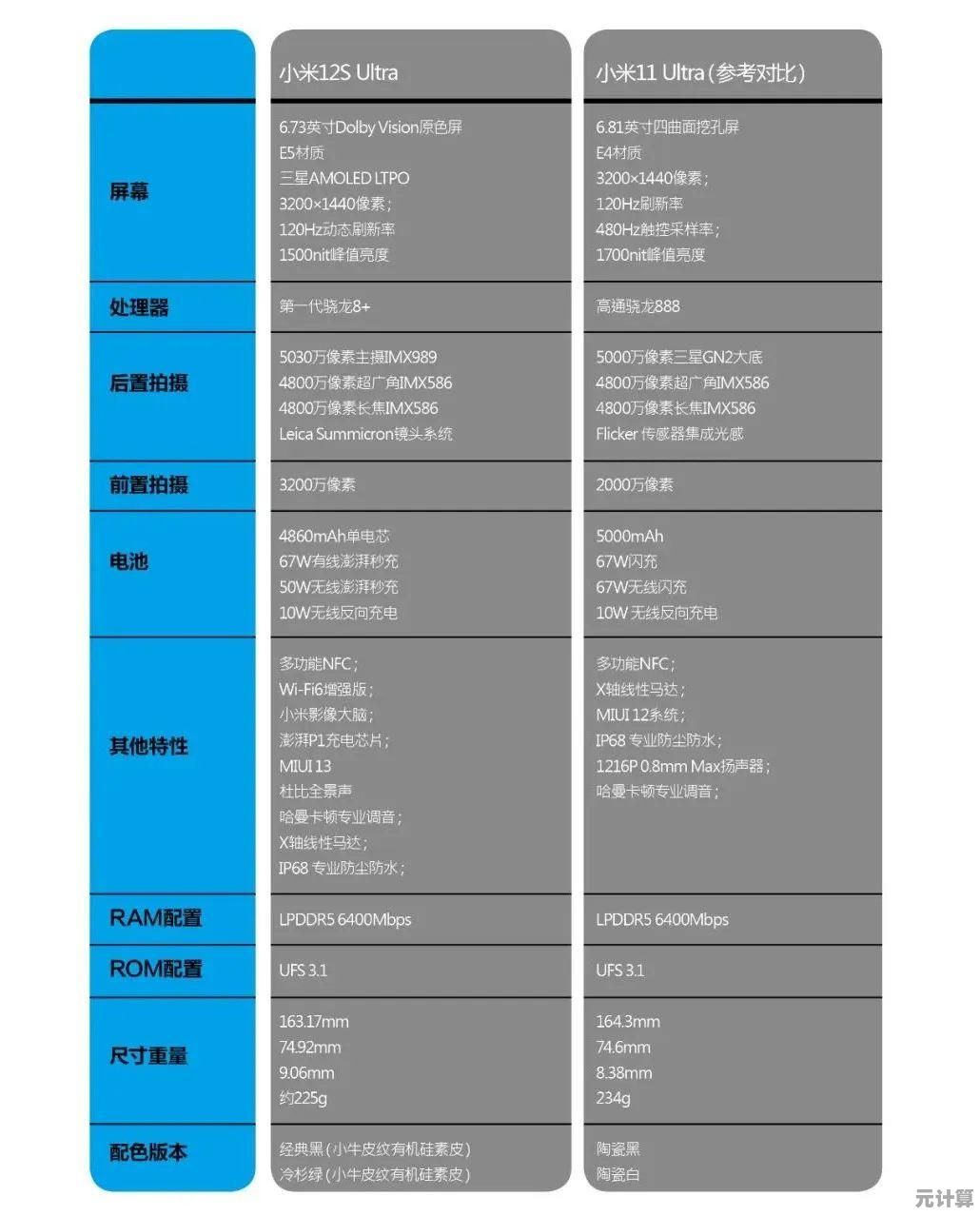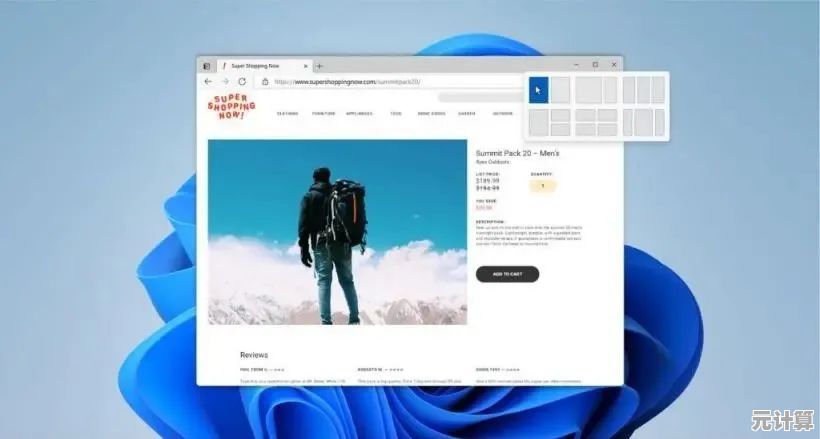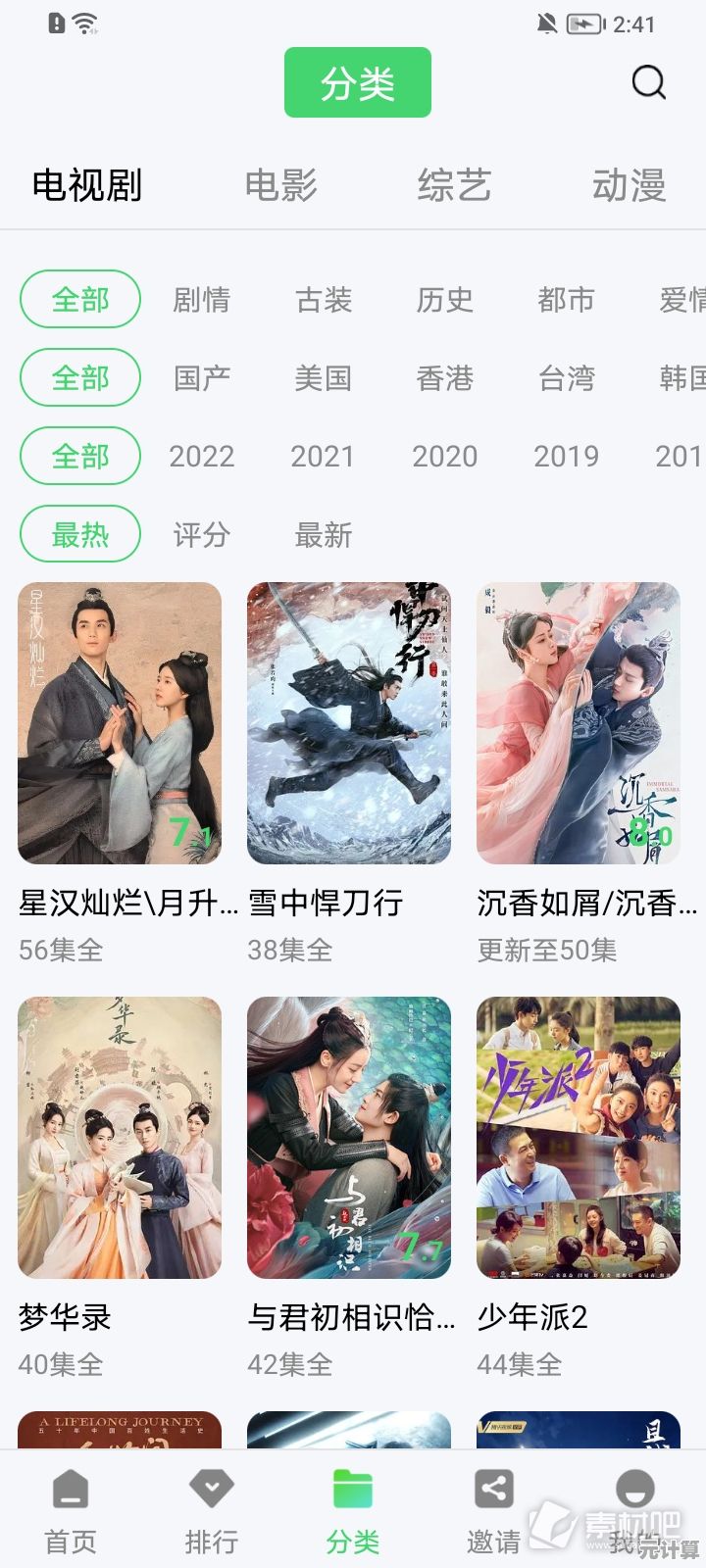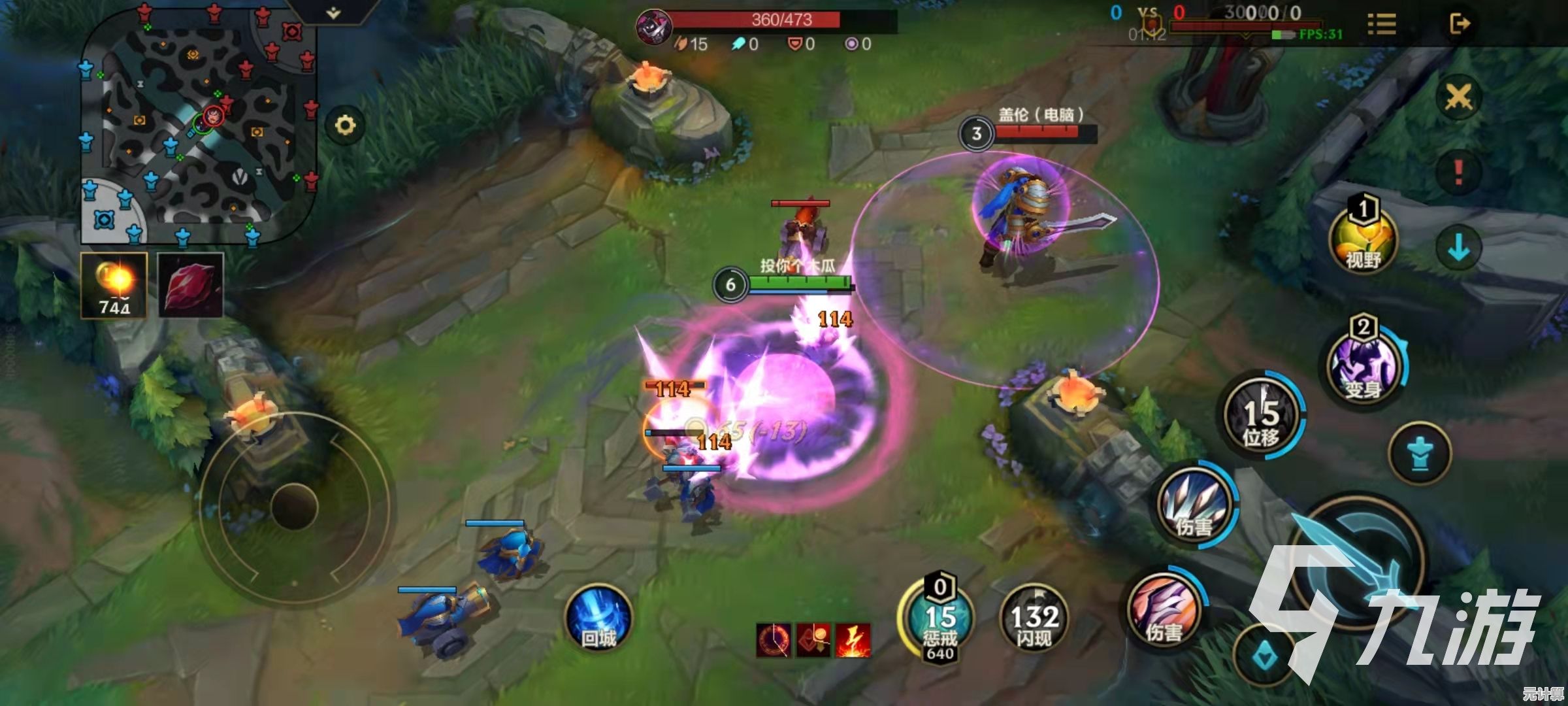Win11如何合并磁盘分区?快速操作教程与实用技巧分享
- 问答
- 2025-09-21 16:24:52
- 2
Win11如何合并磁盘分区?快速操作教程与实用技巧分享
最近整理电脑文件时,突然发现C盘又双叒叕红了😱!明明没装多少软件,怎么空间就莫名其妙消失了?仔细一看,原来当初装系统时手抖分了太多区,D盘空荡荡,C盘却快撑爆了……于是决定把两个分区合并,结果发现Win11的磁盘管理工具比想象中复杂一点,折腾了半天才搞定,今天就把我的踩坑经验和操作步骤分享给大家,希望能帮你少走弯路!
为什么需要合并分区?
先说说我的情况吧💻:去年新买的笔记本预装Win11,默认把512G的固态硬盘分成了C盘(200G)和D盘(300G),用着用着就发现——C盘装完系统+常用软件后只剩30G,而D盘却长期闲置200G+空间😅,更烦人的是,有些软件强制安装到C盘(说的就是你,Adobe!),导致我隔三差五就要清理垃圾文件。
合并分区的好处很明显:
- 避免空间浪费,尤其是小容量SSD
- 减少跨分区移动文件的麻烦(比如视频剪辑工程文件动不动几十G)
- 解决某些软件必须安装到系统盘的"霸王条款"问题
⚠️ 重要提醒:先备份!
在开始操作前,必须强调:合并分区会清空被合并分区(通常是D盘)的所有数据! 我就差点翻车——当时D盘存着半年没整理的摄影素材,幸好临时想起用移动硬盘备份了📁,建议:
- 用U盘/移动硬盘备份重要文件
- 或者先把D盘文件临时转移到C盘(如果空间够)
- 云盘备份也是个好选择(但大文件上传很慢...别问我怎么知道的)
详细操作步骤(附截图)
方法1:用Win11自带磁盘管理工具
这是最基础的方法,适合不想装第三方软件的朋友:
- Win+X → 选择"磁盘管理"(或者直接搜索"创建并格式化硬盘分区")
- 找到要合并的分区(比如我的D盘),右键→删除卷 → 确认(这里会弹三次警告,手别抖💢)
![删除卷截图示意] - 删除后该空间会变成"未分配"状态,这时候右键点击C盘→扩展卷
- 按向导操作,通常直接下一步就能合并(但有个坑:如果C盘和未分配空间不相邻,这个方法会失效!后面讲解决方案)
方法2:DiskGenius解决"不相邻分区"问题
我就是被这个坑了——磁盘管理里C盘和删除D盘后的未分配空间中间夹了个500MB的"恢复分区",导致无法直接扩展😤,这时候需要第三方工具:
- 下载DiskGenius(免费版就够用)
- 右键那个碍事的恢复分区→删除当前分区(放心,Win11会自动重建)
- 这时候未分配空间就和C盘连起来了,再按方法1操作即可
💡 个人心得:其实用DiskGenius可以直接合并分区(工具→合并分区),但我试了两次都失败,最后还是老老实实用系统自带工具...可能是我操作不对?有成功的朋友欢迎评论区分享经验~
你可能遇到的坑
-
灰色按钮点不了?
- 确保已删除目标分区(我一开始傻傻地对着D盘右键找"合并"选项,找了十分钟...)
- 如果是系统保留分区,可能需要先禁用BitLocker
-
合并后空间没增加?
- 检查是否真的删除了正确分区(别笑,我真干过把E盘当D盘删了的蠢事)
- 有些笔记本会有隐藏的OEM分区占着位置
-
后悔了想恢复分区?
- 赶紧停止写入新数据!用DiskGenius的"恢复分区"功能还有救
- 但...真的很麻烦,所以再次强调:备份!备份!备份!
替代方案:不合并也能扩容
如果不想动分区结构,还有这些招:
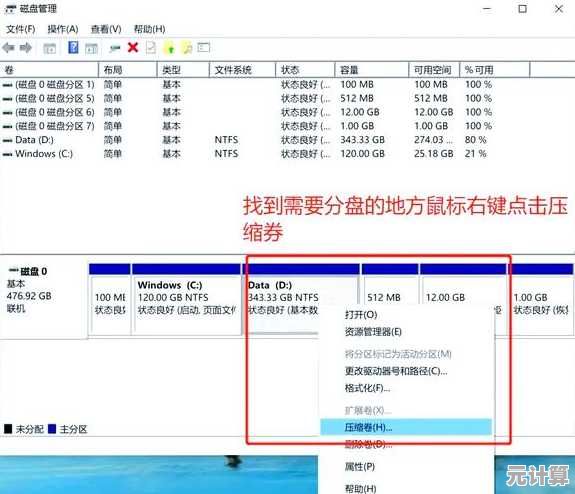
- 符号链接:把C盘的"文档/下载"等文件夹映射到D盘(适合技术党)
- 存储感知:设置自动清理临时文件(治标不治本)
- 压缩NTFS文件:能省出10%-20%空间(但可能影响性能)
写在最后
折腾完分区后,我的C盘终于呼吸到自由的空气了🌬️——现在有480G的连续空间,再也不用天天清理微信缓存了,不过要说缺点嘛...所有文件堆在一起确实有点乱,建议养成用文件夹分类的好习惯(别学我桌面堆满快捷方式的样子🙈)。
如果你也有合并分区的需求,建议挑个不忙的周末下午慢慢操作,备杯咖啡☕,毕竟...Windows的磁盘工具偶尔会给你"惊喜"(比如卡在99%不动什么的),有什么问题欢迎留言,虽然我不一定都懂,但至少能分享我的翻车经验帮你避坑哈哈哈!
本文由步映冬于2025-09-21发表在笙亿网络策划,如有疑问,请联系我们。
本文链接:http://max.xlisi.cn/wenda/33633.html